如何在 Netskope 中查看安全态势合规性
Summary: 可按照以下说明查看 Netskope SaaS 安全态势管理合规性。
Instructions
Netskope SaaS 安全状况管理 (SSPM) 持续审核所有软件即服务 (SaaS) 资源,以确定违反法规遵从性规则的行为。Security Posture 页面提供所有合规性规则和 SaaS 资源检查的状态。
受影响的产品:
- Netskope
受影响的版本:
- 版本 86 及更高版本
SaaS 安全态势管理是一项新服务,可帮助组织深入了解其 SaaS 应用程序的安全态势。
查看安全态势合规性:
- 在 Web 浏览器中,转至 Netskope Web 控制台:
- 美国数据中心:https://[TENANT].goskope.com/
- 欧盟数据中心:https://[TENANT].eu.goskope.com/
- 法兰克福数据中心:https://[TENANT].de.goskope.com/
- 登录到 Netskope Web 控制台。
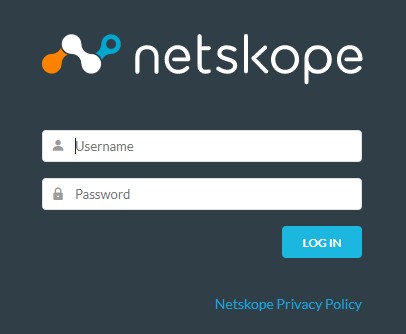
- 在主页中,单击 API-enabled Protection。
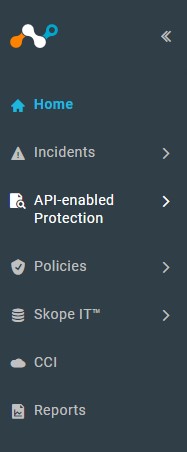
- 在“API-enabled Protection”菜单中的“COMPLIANCE”下,单击 Security Posture。
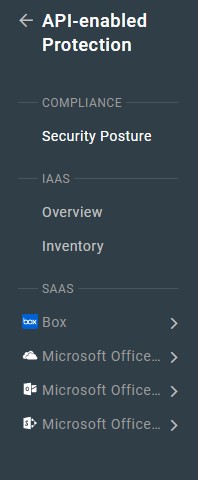
- “安全状况”页面加载并显示 SaaS 环境的 当前评估 。
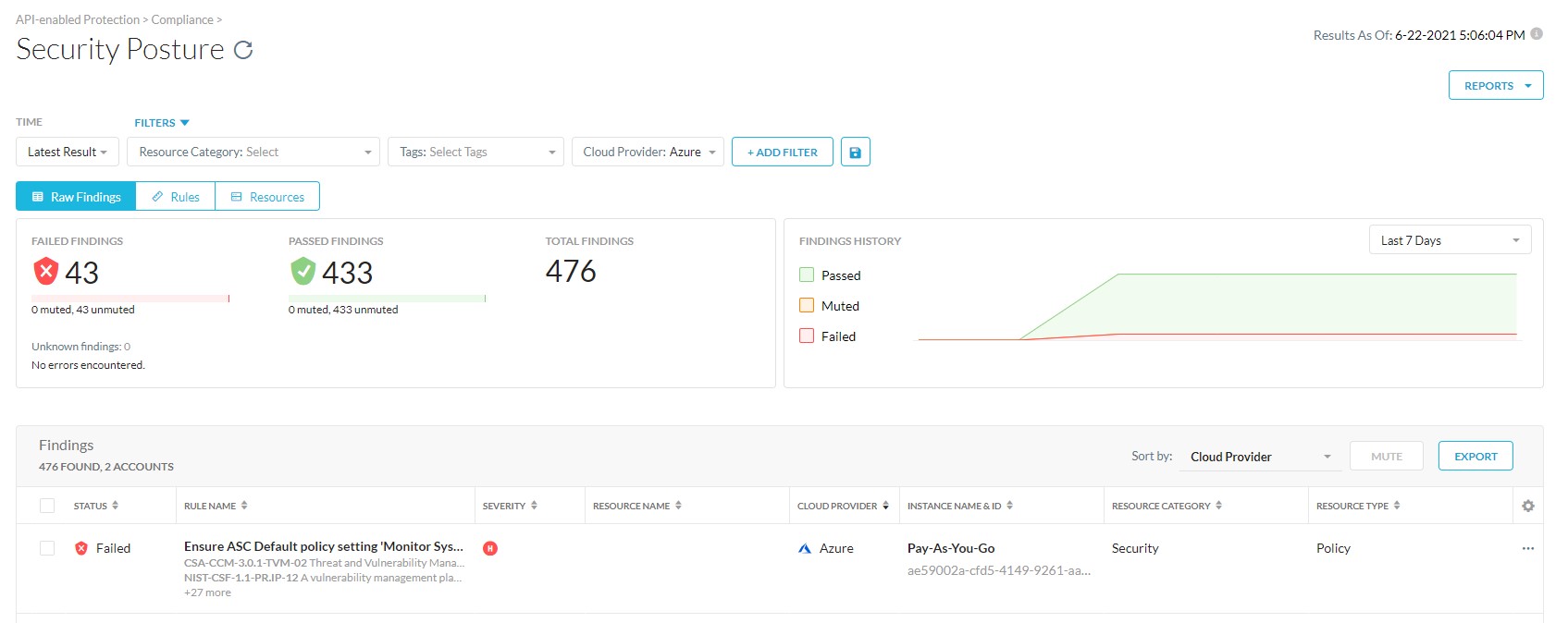
Export 按钮可将“Security Posture”页面上的数据导出为 CSV 文件,进行离线查看。您可以导出所有显示的列或选择特定列,导出所有或某些行,并提供 CSV 文件名。
您可以切换 Raw Findings、Rules 和 Resources 视图来查看审核结果。还可以对所有三个视图应用筛选器。“Raw Findings”和“Rules”视图可能会显示规则详细信息。单击相应的任务以了解更多信息。
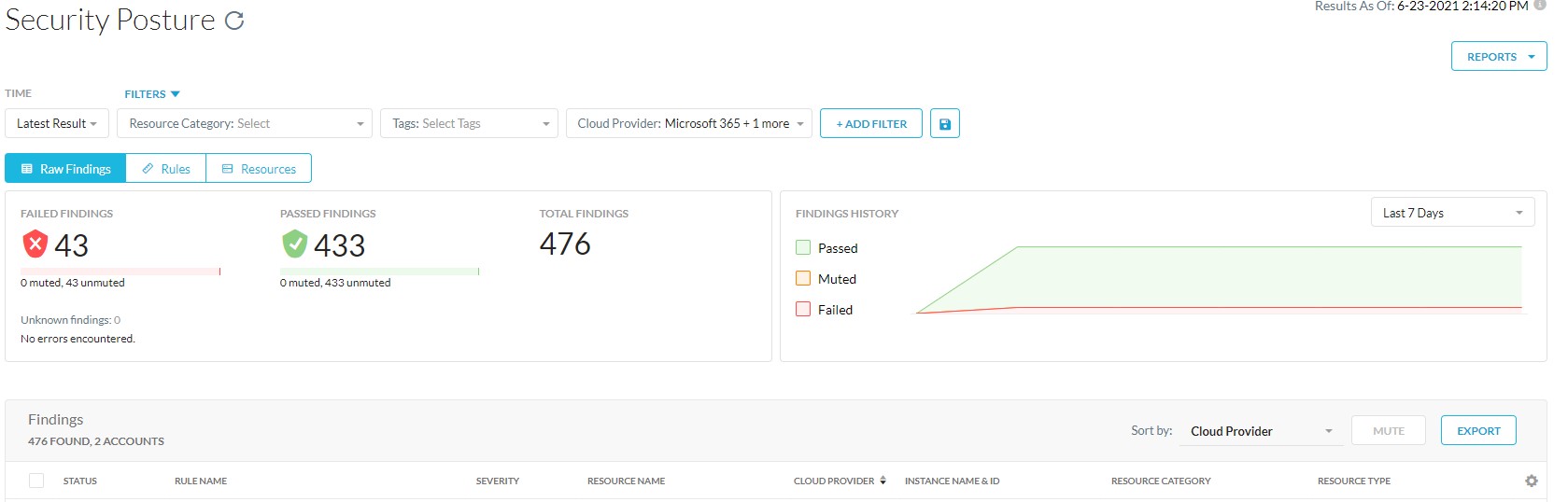
您可以在“Raw Findings”选项卡中查看规则和资源的合规性发现结果。此页面提供不符合、符合、已修正和忽略的所有规则和资源的汇总列表。您可以选中某条规则旁边的复选框,或选中多个复选框,然后忽略规则或取消忽略。
“Raw Findings”选项卡显示以下信息:
- Has Error:有错误的规则。
- Status:针对资源进行检查时规则的状态。如果资源包含违反规则的行为,则规则状态显示为“Failed”。
- Profile:检查规则的配置文件的名称。
- 政策:安全态势策略的名称。
- Severity:违规的严重性级别。有四个级别:严重、高、中和低。
- Cloud Provider:云服务提供商。Netskope 为 Amazon Web Services、Microsoft Azure、Google Cloud Platform、Microsoft 365、GitHub 和 Salesforce 提供安全服务。
- Instance Name & ID:SaaS 帐户实例的名称和 ID。
- Region Name:帐户的位置。
- Resource Category:SaaS 资源类别。
- Resource Type:SaaS 资源类型。
- Failing Since:开始发生不符合规则的情况的日期。
- Muted:忽略规则时的状态。
- Compliance Standard:提供规则的简要描述。
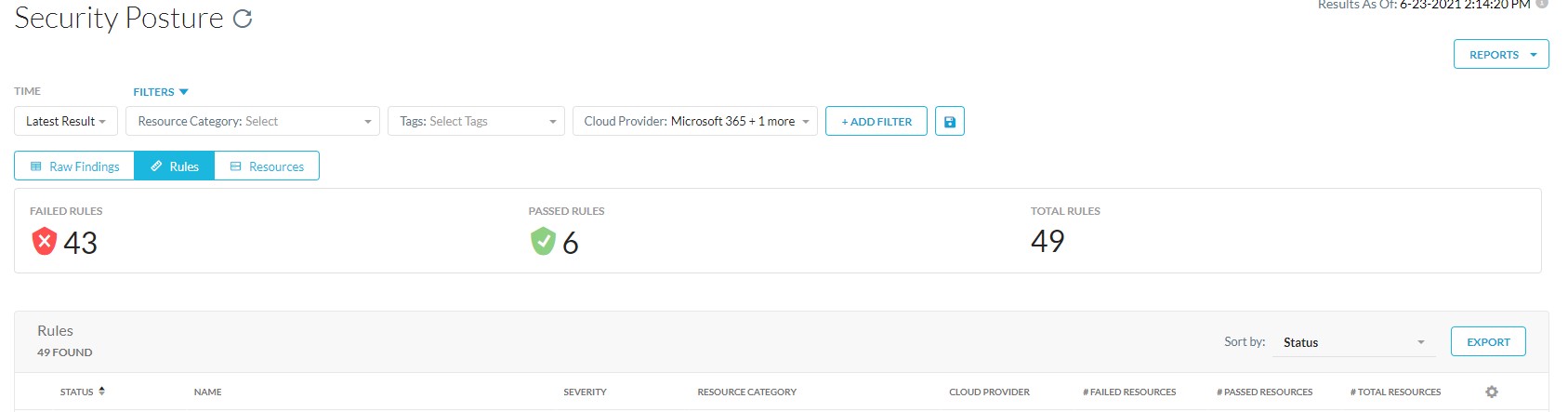
“Rules”选项卡显示有关规则合规性的信息。
“Rules”选项卡显示以下信息:
- With Errors:有错误的规则总数。
- Rules Failed:资源不符合的合规性规则总数。
- Rules Passed:资源符合的合规性规则总数。
- Total Rules:针对资源检查的合规性规则总数。
- Status:针对资源进行检查时规则的状态。如果资源包含违反规则的行为,则规则状态显示为“Failed”。
- 名称:合规性规则名称。
- Severity:违规的严重性级别。有四个级别:严重、高、中和低。
- Resource Category:SaaS 资源类别。
- Resource Type:SaaS 资源类型。
- Cloud Provider:云服务提供商。Netskope 为 Amazon Web Services、Microsoft Azure、Google Cloud Platform、Microsoft 365、GitHub 和 Salesforce 提供安全服务。
- # Failed Resources:不符合合规性规则的资源总数。
- # Unknown Resources:未知资源总数。
- # Passed Resources:符合合规性规则的资源总数。
- # Total Resources:根据合规性规则检查的资源总数。
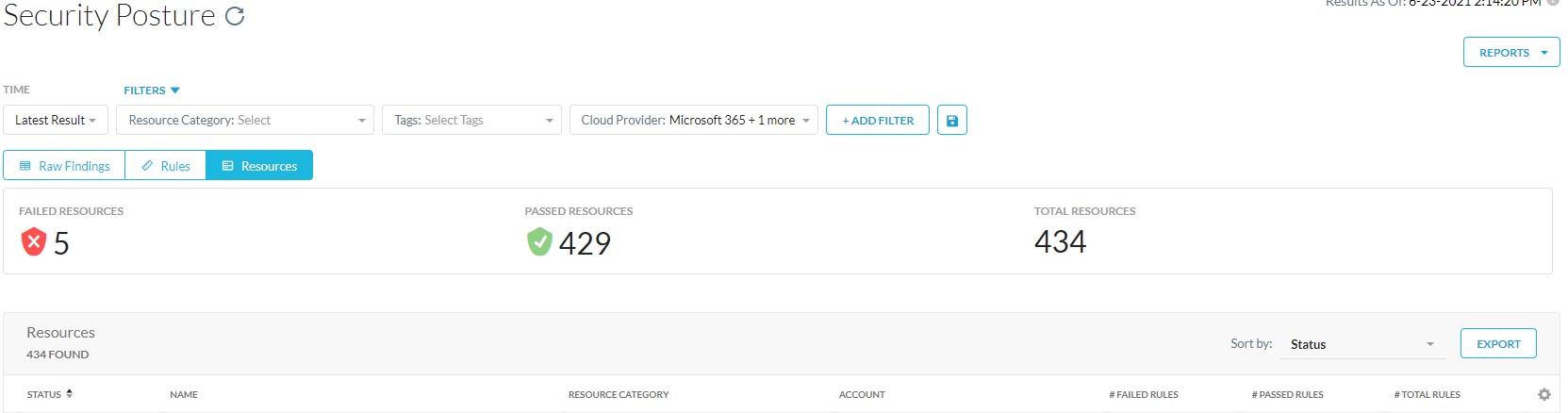
“Resources”选项卡显示有关 SaaS 资源的信息。
“Resources”选项卡显示以下信息:
- With Errors:有错误的资源总数。
- Status:检查合规性时资源的状态。如果资源包含违反规则的行为,资源状态将显示“Failed”。
- 名称:资源名称。
- Region:帐户的位置。
- Resource Category:SaaS 资源类别。
- Resource Type:SaaS 资源类型。
- Cloud Provider:云服务提供商。Netskope 为 Amazon Web Services、Microsoft Azure、Google Cloud Platform、Microsoft 365、GitHub 和 Salesforce 提供安全服务。
- Account:SaaS 服务的帐户名称。
- # Failed Rules:资源不符合的合规性规则总数。
- # Unknown Rules:未知规则总数。
- # Passed Rules:资源符合的合规性规则总数。
- # Total Rules:针对资源检查的合规性规则总数。

默认情况下,“Raw Findings”、“Rules”和“Resources”页面显示最新的审核结果。您可以选择查看特定日期的结果。
- 单击 Time 下拉列表,然后执行以下操作之一:
- 选择 Latest Result,然后转至步骤 3 。
- 选择 As of Date 以选择特定日期,然后转至步骤 2。
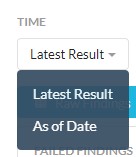
- 在日期选择器中指定日期和时间,然后单击 Apply。
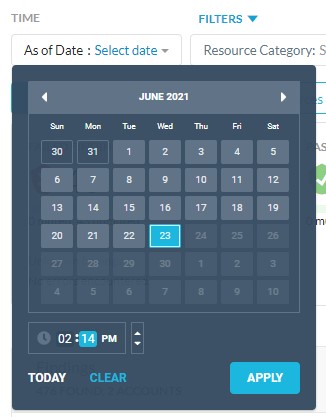
- 记录 审核结果调查结果。
可以通过选择资源类别、标签和云提供商来筛选审核结果。要进一步缩小页面上的结果范围,请单击 Add Filter,然后从列表中选择一个选项。
您可以选择根据以下选项进行筛选。
- Status:选择 Failed 或 Passed。
- With Error:选择 Yes 或 No。
- Muted:选择 Yes 或 No。
- Last Remediation Status:选择 None、Started、Completed 或 Error。
- Remediated By:选择 Auto-remediation 或 On-demand remediation。
- Rule name:选择 Rule Name,然后在搜索字段中输入规则名称。
- Profile:从列表中选择安全评估配置文件。
- 政策:从列表中选择安全评估策略。
- Severity:选择严重性级别。有四个级别:严重、高、中和低。
- Compliance Standard:选择或搜索合规性标准。例如 NIST-CSF-1.1。
- Resource Name:选择 Resource Name,然后在搜索字段中输入资源名称。
- Netskope Resource ID:选择 Netskope Resource ID,然后在搜索字段中输入资源 ID。
- Account:选择 Account Name,然后在搜索字段中输入帐户名称。
- Region:选择 Region,然后从列表中选择区域,或在搜索字段中输入区域。
您可以单击“Rules”或“Raw Findings”页面中规则表中的规则,以查看该规则的详细信息。“Rule Detail”窗口提供了规则的描述。
该窗口包含以下选项卡:
- Definition:定义预定义或自定义规则的规则语法。可以使用领域特定语言定义自定义规则。
- Remediation:修正违规需要执行的修正措施。某些规则还提供修正违规的手动步骤。
- Compliance:规则满足的各种合规性标准。此选项卡提供合规性标准的文档中定义的规则的合规性标准、部分、控制和描述。
- 其他:显示规则描述、资源使用的服务和规则类型;自定义还是预定义。
要联系支持部门,请参阅 Dell Data Security 国际支持电话号码。
转至 TechDirect,在线生成技术支持请求。
要获得更多见解和资源,请加入戴尔安全社区论坛。